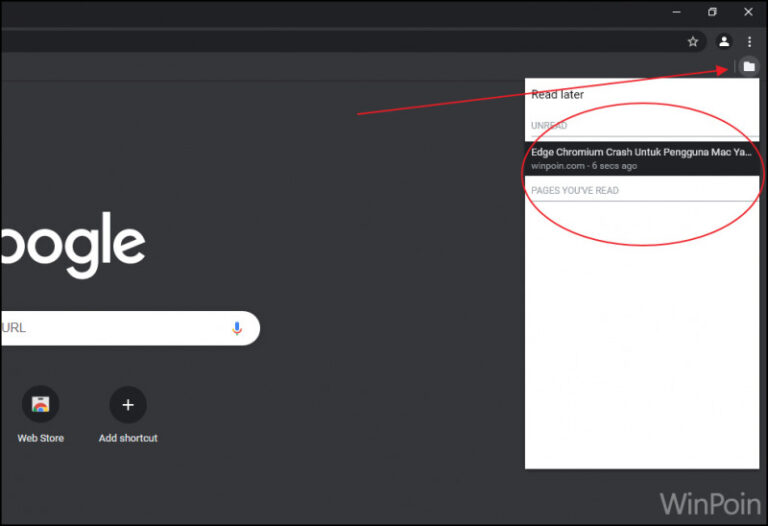Windows 10 memang memiliki Actions Center dimana disana biasanya akan terkumpul setiap ada notifikasi yang masuk, baik itu Notifikasi dari aplikasi, atau notifikasi dari webpage yang sudah kamu ijinkan akses notifikasi via browser yang kamu gunakan.
Namun masalahnya, kadang notifikasi tersebut cukup mengganggu, terutama jika sedang fokus bekerja pada layar utama, untuk mematikan notifikasi sebenarnya cukup mudah, dan berikut saya akan rangkum langkah singkat untuk mematikan notifikasi di Windows 10.
Menggunakan Focus Assist
Fitur ini dapat kamu aktifkan melalui halaman Settings > System > Focus Assist, dimana ada tiga opsi yang tersedia (Off, Priority Only, Alarm Only).
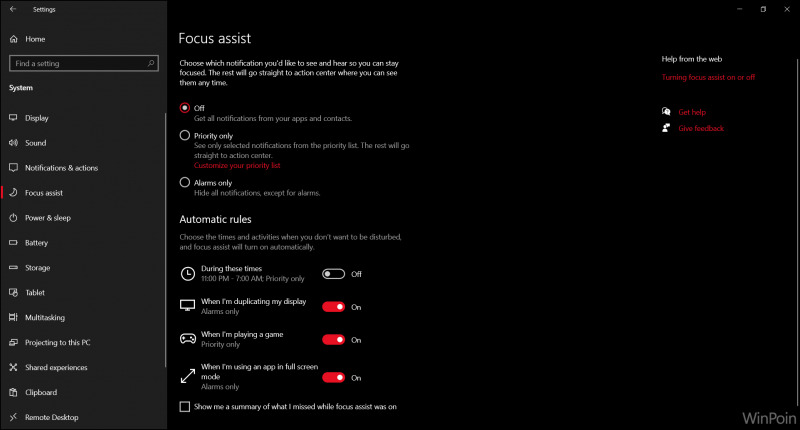
Dihalaman tersebut kamu juga bisa mengatur Automatic Rules untuk mengatur kapan dan bagaimana kondisi Focus Assiste untuk diaktifkan.
Dengan menggunakan Focus Assist, semua notifikasi yang masuk akan disembunyikan, namun tetap akan masuk ke daftar notifikasi di Actions Center, fitur ini cukup bermanfaat untuk kamu yang ingin fokus bekerja.
⚡️ Bye Adobe! Affinity Sekarang GRATIS!
Cara cepat mengaktifkan Focus Assist, silahkan klik Actions Center (Win + A), dan klik pada icon Focus Assist dan silahkan pilih opsi yang tersedia.
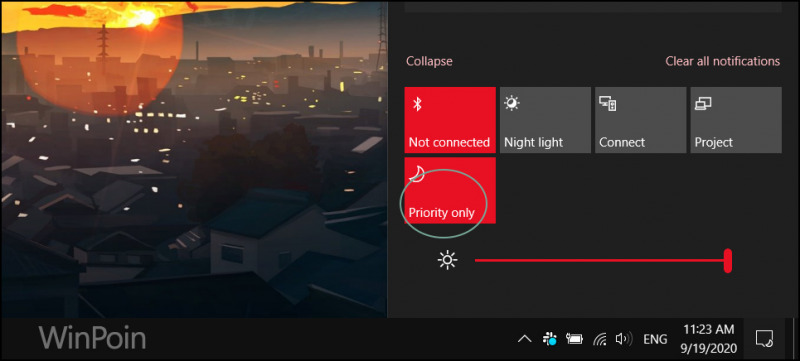
Mematikan Nofitikasi di Windows 10 Secara Permanen
Berbeda dengan Focus Assist yang hanya menyembunyikan Pop up notifikasi yang masuk dilayar Windows 10, kita bisa mematikan notifikasi secara permanen, baik untuk semua aplikasi atau mematikan notifikasi per aplikasi saja.
Silahkan kamu masuk ke Settings > System > Notifications. Untuk mematikan semua notifikasi yang masuk, silahkan nonaktifkan ‘Get notifications from apps and other senders’.
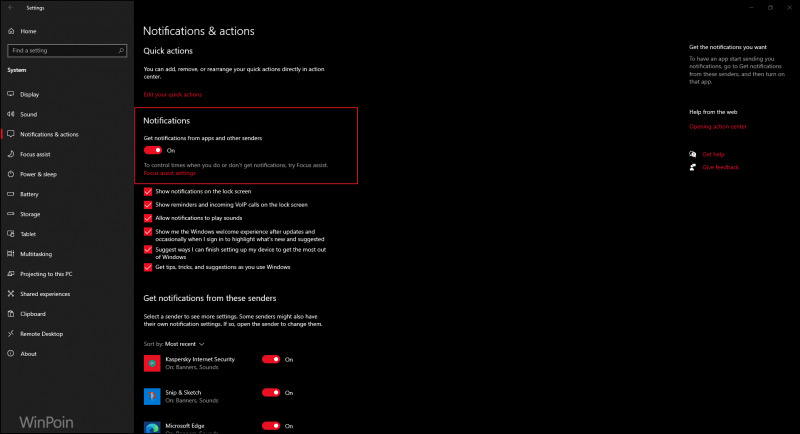
Atau kamu bisa menonaktifkan notifikasi per aplikasi pada menu ‘Get notifications from these senders’. Silahkan pilih aplikasi mana yang tidak ingin kamu tampilkan notifikasinya.
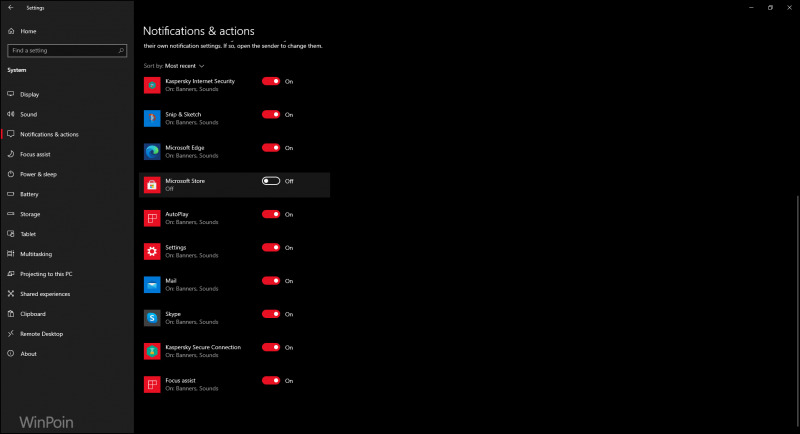
Dan selain itu mulai dari Windows 10 2004, kamu juga bisa mengatur notifikasi lebih lanjut dengan klik pada aplikasi pada menu ‘Get notifications from these senders’. Mulai dari mengatur Notifications banner, sound dan lainnya.
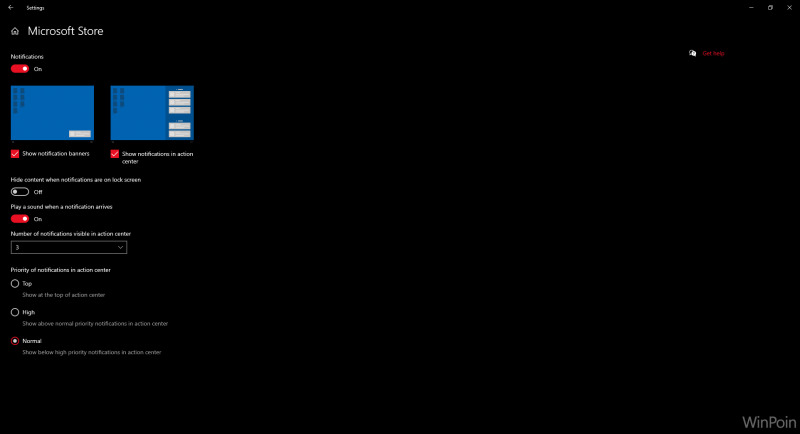
Nah itulah langkah yang dapat kamu lakukan untuk mematikan Notifikasi di Windows 10, silahkan dicoba dan semoga bermanfaat.